Autor:
John Stephens
Erstelldatum:
28 Januar 2021
Aktualisierungsdatum:
1 Juli 2024
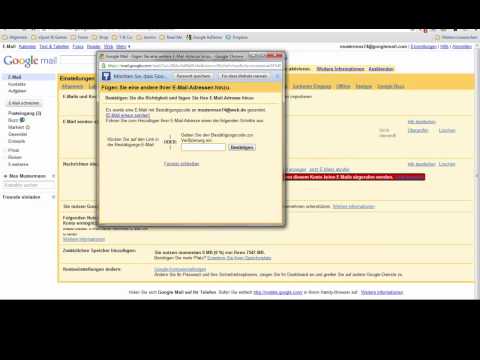
Inhalt
In diesem wikiHow-Artikel erfahren Sie, wie Sie Yahoo Mail und Kontakte in den Google Mail-Posteingang importieren. Sie können auch nur Kontakte von Yahoo importieren, wenn Sie möchten. Um von Yahoo zu Google Mail zu wechseln, müssen Sie einen Computer mit Internetverbindung verwenden (kein Smartphone oder Tablet).
Schritte
Methode 1 von 2: Importieren Sie die gesamte Mail- und Kontaktliste
. Diese Einstellung befindet sich oben rechts in Ihrem Google Mail-Posteingang. Ein Dropdown-Menü wird angezeigt.

Klicken die Einstellungen. Diese Option befindet sich in der Mitte des Dropdown-Menüs. Sie öffnen die Seite Einstellungen.
Klicken Sie auf die Registerkarte Konten und Import. Sie finden diese Registerkarte oben auf der Seite "Einstellungen".

Klicken Mail und Kontakte importieren. Dies ist der Link im Abschnitt "Mail und Kontakte importieren". Wenn Sie auf diesen Link klicken, wird ein Popup-Fenster angezeigt.- Möglicherweise müssen Sie klicken Von einer anderen Adresse importieren Wenn Sie zuvor Informationen aus einem anderen E-Mail-Konto importiert haben.

Geben Sie Ihre Yahoo-E-Mail-Adresse ein, wenn Sie dazu aufgefordert werden. Sie müssen das Textfeld in der Mitte des angezeigten Fensters eingeben.
Klicken tiếp tục. Diese Schaltfläche befindet sich unter dem Textfeld. Sie erlauben Google Mail, nach Ihrer Yahoo-Adresse zu suchen. Nach Abschluss der Suche wird ein neues Fenster angezeigt.
Melden Sie sich bei Ihrem Yahoo-E-Mail-Konto an. In dem neuen Fenster, das geöffnet wird, müssen Sie Ihre Yahoo-E-Mail-Adresse eingeben und auf klicken NächsterGeben Sie das Kennwort des E-Mail-Kontos ein und klicken Sie auf Anmelden.
Klicken Zustimmen wenn gefragt. Diese blaue Schaltfläche befindet sich am unteren Rand des Fensters.
Schließen Sie das Yahoo-Anmeldefenster. Sie werden zu einem anderen Fenster weitergeleitet, das angezeigt wird.
Klicken Import starten. Dies ist die graue Schaltfläche am unteren Rand des Fensters.
- Sie können zuerst die Kontrollkästchen in diesem Fenster deaktivieren, um einige Funktionen zu deaktivieren (z. B. neue Yahoo-E-Mails für die nächsten 30 Tage importieren).
Klicken in Ordnung. Diese Schaltfläche befindet sich am unteren Rand des Fensters. Hier beginnt Google Mail mit dem Import Ihrer Yahoo-E-Mail-Konversationen und -Kontakte.
- Wie von Google festgestellt, kann es bis zu zwei Tage dauern, bis neue E-Mails in Ihrem Google Mail-Posteingang angezeigt werden.
- Sie können die Seite Einstellungen schließen, ohne den Importvorgang zu beeinträchtigen.
Methode 2 von 2: Nur Kontaktliste importieren
Öffnen Sie Google Mail. Gehen Sie im Webbrowser Ihres Computers zu https://www.gmail.com/. Sie öffnen Ihren Google Mail-Posteingang, wenn Sie in Ihrem Google Mail-Konto angemeldet sind.
- Wenn Sie nicht bei Google Mail angemeldet sind, müssen Sie Ihre E-Mail-Adresse und Ihr Kennwort eingeben, um fortzufahren.
Klicken Google Mail ▼. Diese Schaltfläche befindet sich in der oberen linken Ecke des Postfachs. Nach dem Klicken wird ein Dropdown-Menü angezeigt.
Klicken Kontakte. Sie sehen diese Option im Dropdown-Menü. Ihre Google-Kontaktkontaktlistenseite wird geöffnet.
Stellen Sie sicher, dass Sie die richtige Version von Google Kontakte verwenden. Wenn Sie den Link sehen Versuchen Sie die Vorschau der Kontakte Auf der linken Seite müssen Sie darauf klicken und den Anweisungen auf dem Bildschirm folgen, um fortzufahren.
Klicken Mehr. Diese Schaltfläche befindet sich auf der linken Seite. Sie werden das Menü erweitern Mehr, machen Optionen Importieren und Export erscheinen.
- Wenn diese Option auf der linken Seite nicht angezeigt wird, klicken Sie zuerst darauf ☰ in der oberen linken Ecke der Seite.
Klicken Importieren. Diese Option befindet sich unterhalb des Abschnitts Mehr. Nach dem Klicken wird ein Fenster angezeigt.
Klicken Yahoo Mail. Diese Schaltfläche befindet sich oben im Popup-Fenster.
Klicken Ich stimme zu, lass uns gehen!wenn gefragt. Sie sehen diese Option in der unteren rechten Ecke des Popup-Fensters. Wenn Sie darauf klicken, werden Sie zur Yahoo-Anmeldeseite weitergeleitet.
Melden Sie sich bei Ihrem Yahoo-E-Mail-Konto an. Geben Sie Ihre Yahoo-E-Mail-Adresse ein und klicken Sie auf NächsterGeben Sie das Kennwort des E-Mail-Kontos ein und klicken Sie auf Anmelden.
Klicken Zustimmen wenn gefragt. Dies ist die blaue Schaltfläche am unteren Rand des Fensters. Dieser Schritt bestätigt, dass Sie Ihre Yahoo-Kontakte in Ihre Google-Kontaktseite importieren möchten.
Warten Sie, bis der Import Ihrer Yahoo-Kontakte abgeschlossen ist. Sie erhalten eine Benachrichtigung, wenn Ihre Kontaktliste erfolgreich in die Google-Kontaktseite importiert wurde.
- Sie können die Seite "Google-Kontakte" schließen, ohne den Import zu stoppen.
Rat
- Eine andere Möglichkeit, vollständig von Yahoo Mail zu Google Mail zu wechseln, besteht darin, Yahoo Mail an den Posteingang von Google Mail weiterzuleiten. Auf diese Weise können Sie Yahoo-E-Mails in Google Mail anzeigen, ohne Ihre Kontaktliste oder geöffnete Nachrichten importieren zu müssen.
Warnung
- Yahoo löscht Ihr Konto, wenn Sie sich 12 Monate lang nicht anmelden.



